Prenosimo tablicu iz AutoCAD -a u Excel Tabs procesor

- 4385
- 429
- Garrett Hane Sr.
Bilo koji program zahtijeva smislen pristup, točno razumijevanje njegove suštine i svrhe. To se prvenstveno odnosi na tako veliki dizajnerski program kao što je AutoCAD. Zapravo, auto kartice nisu osmišljene za provođenje ozbiljnih izračuna - za to postoje već i druge aplikacije, isti Excel. AutoCade sastanak - crtanje. I s tim se razvoj Autodeska sjajno slijedi, a u 2D, koji je u 3D varijantama.

Ipak, gdje dizajniranje, ne možete bez izračuna, u prvom redu. Sada uzimamo u obzir neke nijanse kako bismo malo suzili problem:
- AutoCAD također ima vrlo korisne alate za izračun - na alatnoj traci "Upit" postoje 3 naredbe dobivanja specifičnih geometrijskih svojstava stvorenih objekata - udaljenost između bilo koje dvije točke ("udaljenost"), područje bilo kojeg zatvorenog stana Slika ("Područje") i volumen tri -dimenzionalnog objekta ("Svojstva regije/mase"). Ne zaboravite na ove instrumente tako da uzalud ne prelazite u referentne knjige, tražeći formule kvadrata i svezaka.
- AutoCade ima cijeli skup alata za stvaranje i popunjavanje tablica - evo običnih linija (s ugradnjom njihove debljine) i pravokutnicima, te mogućnost postavljanja relativnih veličina i sustava vezivanja. Stvorena tablica tada se može ispuniti bilo kojim informacijama - alati s tekstovima također su vrlo razvijeni u autocade. Ako je potrebno preciznije pozicionirati mjesto teksta u ćelijama, to jest vrlo točne pokrete. Drugim riječima, ako ispunite ruku, tada stvaranje uobičajenih tekstualnih tablica ovdje neće biti teško, naravno, nakon čega slijedi uređivanje. Drugim riječima, nema potrebe izblijediti iz oružja na vrapcima i samo s jednom riječi "tablica" da biste se odmah sjetili excela.
- Još jedan bitno važan. Program radi u dva načina - "Modeli" i "Liszt". Kada radite sa tablicama, vrlo je važno točno zamisliti svrhu svakog režima. "Model" Prema planu programera i služi za vizualni dizajn, ovdje se odvija sve glavno djelo za stvaranje objekta za crtanje. Način "Liszt" već treba pripremiti razvoj za prijenos na papir, za ispis. Oni predmeti koji su namijenjeni samo za tisak ne bi se trebali stvoriti u "modelima", oni imaju samo mjesto u "listu". S tim u vezi, potrebno je prepoznati upotrebu autocada u lošem stilu, kada se čak i okviri stvaraju u "modelima". Ovo je potpuno nerazumijevanje autokada i izobličenja njegove suštine. Tablice - iz iste opere. Oni bi također trebali biti stvoreni samo u načinu "lista", jer su pomoćni u prirodi, služe kao referentni materijal i namijenjeni su uglavnom crtežu u njegovoj tiskanoj verziji.
Komunikacija s procesorom tablice excel
Druga stvar je da proračuni prekrivača automobila možda nisu dovoljni i mogu biti prilično komplicirani. Tada je potrebno raditi u Excelu - najpoznatiji procesor stola iz paketa Microsoft Office.
Ali ovdje se mora shvatiti da tablicu neće biti moguće tako lako prenijeti tablicu s AutoCAD -a na Exel, uobičajeni "kopiranje" tima ne radi ovdje. Za zajednički rad takvih temeljno različitih aplikacija, pa čak i različitih programera, tablice od AutoCAD -a do Excela već se izvoze - tehnologija vezanja OLE objekata koristi se (neke aplikacije ga također nazivaju ActiveX).
Mora se shvatiti da nisu svi programi, a ne sve njihove verzije podržavaju ovu obvezujuću tehnologiju. Ali da biste provjerili podržava li vaš par - AutoCAD Plus Exel - ova tehnologija, ne postoji drugi način kako "pokušati". Ako bilo koji od programa izvan ove tehnologije, onda se jednostavno morate pobrinuti za instaliranje druge verzije.
Obično je redoslijed rada s tablicama u AutoCAD -u ovaj:
- Oni koji sadrže obične tekstualne podatke stvorene su u "listu" samog automobila - i nema što pucati iz topova na vrapcima.
- Druga stvar je da se tabelarne specifikacije teksta mogu stvoriti mnogo brže, čak ni u Excelu, već u Wordu. Dakle, morate učiniti. Excel nije samo za stolove, već i za izračunavanje tablica.
- Tako ste stvorili tablicu u Excelu i uvezeli je u automobil u automobilu. Neka to bude tablica koju bih želio prenijeti u tabelarni procesor na bilo koji drugi način, ali u AutoCAD -u. Stoga dolazimo do zadatka kako prenijeti stol iz automobila u gotovini u exel. Govoreći drugačije, kako izvesti tablicu u Excelu.
Rad je prilično jednostavan i sastoji se u izvođenju sljedećih jednostavnih koraka:
- Označavamo tablicu u AutoCAD -u.
- Pomoću prave tipke nazovite njegov kontekstni izbornik.
- U prozoru koji se otvara odaberite naredbu "Izvoz".
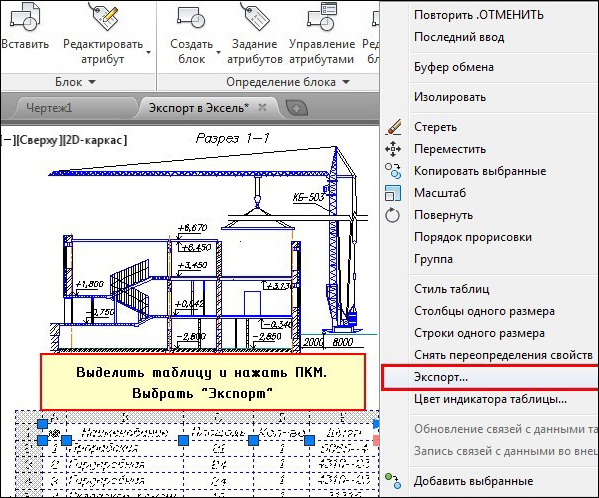
Izvoz tablice Autocada u Excel
- Pojavit će se prozor sa zahtjevom za spremanje tablice u datoteku diska.
- Navedite naziv datoteke i odaberite mapu za pohranu.
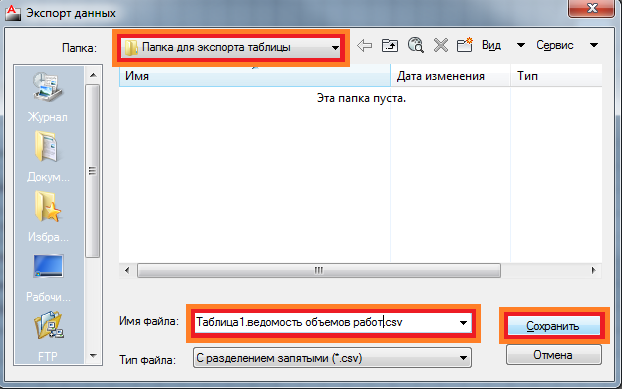
Nakon takve operacije, sve će se informacije prenijeti u Excel, a ne utječe oblikovanje, što možda nije previše prikladno.
Drugo je pitanje kako se tablica izračuna pojavljuje u AutoCAD -u?
To se može izvesti na najinteligentniji način kroz Excel - tablica izračunata za projekt crtanja stvorena je, ako je potrebno, uvozi se na "list" AutoCAD -a. Istodobno, stvara se OL-Link, koja zadržava i sve oblikovanje. Sada će se promjena u tablici u Excel'e odmah odraziti na AutoCAD, a pokušaj promjene sadržaja tablice u samom projektu (odaberite "Transform" u kontekstnom izborniku) uzrokovat će da je prijelaz u Excel.
Dakle, zaključak - takav "goli" izvozni stol iz automobila u gotovini u exelu, zadatak je "nepotreban", jer sve ovisi o pozadini rada. Pozadina se sastoji u uvozu, koji uklanja sva daljnja pitanja o prijenosu s AutoCAD -a u Excel i osigurava povezanost tablica u dva razmatrana programa.
- « Stvaranje Chamfer -a u programu AutoCAD
- Postavljanje veličina na automadama nije česta, već korisna i kreativna djela, kako bi se bolje osjećao program »

